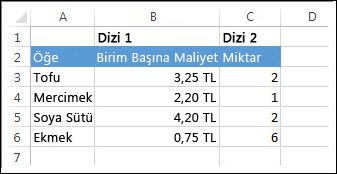Topçarp , bağımsız değişkenleri (formülün çalışmasını sağlayan bölümler) olarak hücre aralıklarını kullanır (veya bir dizi formülü oluşturur). Dizideki öğeleri bir araya getirir ve sonucu toplar.
Bu örnek, bir dizi öğenin maliyetini listeleyen bir market listesidir ve kaç öğenin satın alınacağını listeleyen diğer dizidir.
-
Formülü oluşturmak için = SUMPRODUCT (B3: B6, C3: C6) yazın ve ENTER tuşuna basın.
B sütunundaki her hücre, C sütununda aynı satırda karşılık gelen hücreyle çarpılır ve sonuçlar eklenir. Market için toplam miktar $21,60.
-
Size aynı sonucu veren daha uzun bir formül yazmak için = B3 * C3 + B4 * C4 + B5 * C5 + B6 * C6 yazın ve ENTER tuşuna basın.
ENTER tuşuna bastıktan sonra sonuç aynıdır: $21,60. B3 hücresi C3 ile çarpılır ve sonucu C4 ve bu nedenle C4 hücresinin sonuçları sonucuna eklenir. Hayal binlerce (veya yüzlerce) satırlıysa, TOPÜRÜNÜ kullanmanın ne kadar kolaylaştırmış olduğunu hayal edebilirsiniz.
Notlar:
-
Sütunlar veya satırlar (diziler) eşit uzunlukta olmalıdır.
-
Bir hücrede sayı yerine metin varsa, bu sayı sıfır olarak değerlendirilir.
Örnek
Topçarp ile oynamak ve bir dizi formülü oluşturmakistiyorsanız, bu makalede kullanılandan farklı veriler içeren bir Web için Excel çalışma kitabı aşağıda verilmiştir.
Aşağıdaki tabloda yer alan örnek verileri kopyalayın ve yeni bir Excel çalışma sayfasının A1 hücresine yapıştırın. Formüllerin sonuçları göstermesi için, bunları seçip F2 tuşuna basın ve sonra Enter tuşuna basın. Gerekirse, tüm verileri görmek için sütun genişliğini ayarlayabilirsiniz.
|
A |
B |
D |
E |
|
|
3 |
4 |
2 |
7 |
|
|
8 |
6 |
6 |
7 |
|
|
1 |
9 |
5 |
3 |
|
|
Formül |
Sonuç |
|||
|
' = TOPÇARP (A2: B4, D2: E4) |
= TOPÇARP (A2: B4, D2: E4) |
İki dizinin tüm bileşenlerini (a2: B4 ve D2: E4) çarpar ve ardından ürünleri (3 * 2 + 4 * 7 + 8 * 6 + 6 * 7 + 1 * 5 + 9 * 3 (156) toplar.
Bu çalışma kitabını Excel 'de de açabilirsiniz. Çalışma